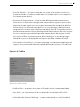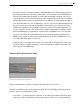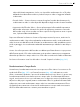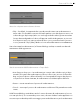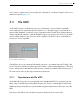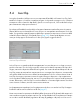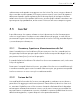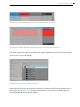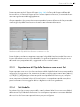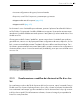User Manual
90 Gestione di File e Set
•La vostra configurazione di ingressi/uscite multicanale.
•Dispositivi, come EQ e Compressori, presettati per ogni traccia.
•Mappatura dei tasti del computer (pag. 622).
•Mappatura MIDI (pag. 612).
Per eliminare il vostro Set Modello personalizzato, premete il pulsante Cancella nelle Preferen-
ze File/Folder. Ciò ripristinerà il modello di fabbrica incorporato. Potete anche caricare tempo-
raneamente il modello di fabbrica tenendo premuto il tasto [Maiusc] e selezionando Nuovo Live
Set dal menu File.
Oltre a questo modello "master" predefinito, potete creare ulteriori Set Modello per tipi di pro-
getto differenti, ciascuno con la propria particolare configurazione di tracce, dispositivi, etc. Per
farlo, create una cartella denominata "Templates" all'interno della vostra Libreria Utente. Tutti i
Set salvati in questa cartella funzioneranno da modello: verranno caricati con la configurazione
che avete salvato, ma con il nome Senza titolo.als (Untitled.als), pronti per essere utilizzati come
un nuovo Set.
Più Set Modello nella Libreria Utente
5.5.5 Visualizzazione e modifica dei riferimenti ai file di un Live
Set
Per visualizzare un elenco dei file di riferimento del Live Set corrente, usate il comando Gestisci i
File del menu File, cliccate sul pulsante Gestisci Set e, infine, cliccate sul pulsante Visualizza File.
Live visualizzerà una linea per ogni file usato dal Live Set. Per elencare tutte le clip o gli strumen-
ti del Live Set nei quali il file è effettivamente utilizzato, cliccate sul triangolo per espandere la
linea. Ecco cosa potete fare: